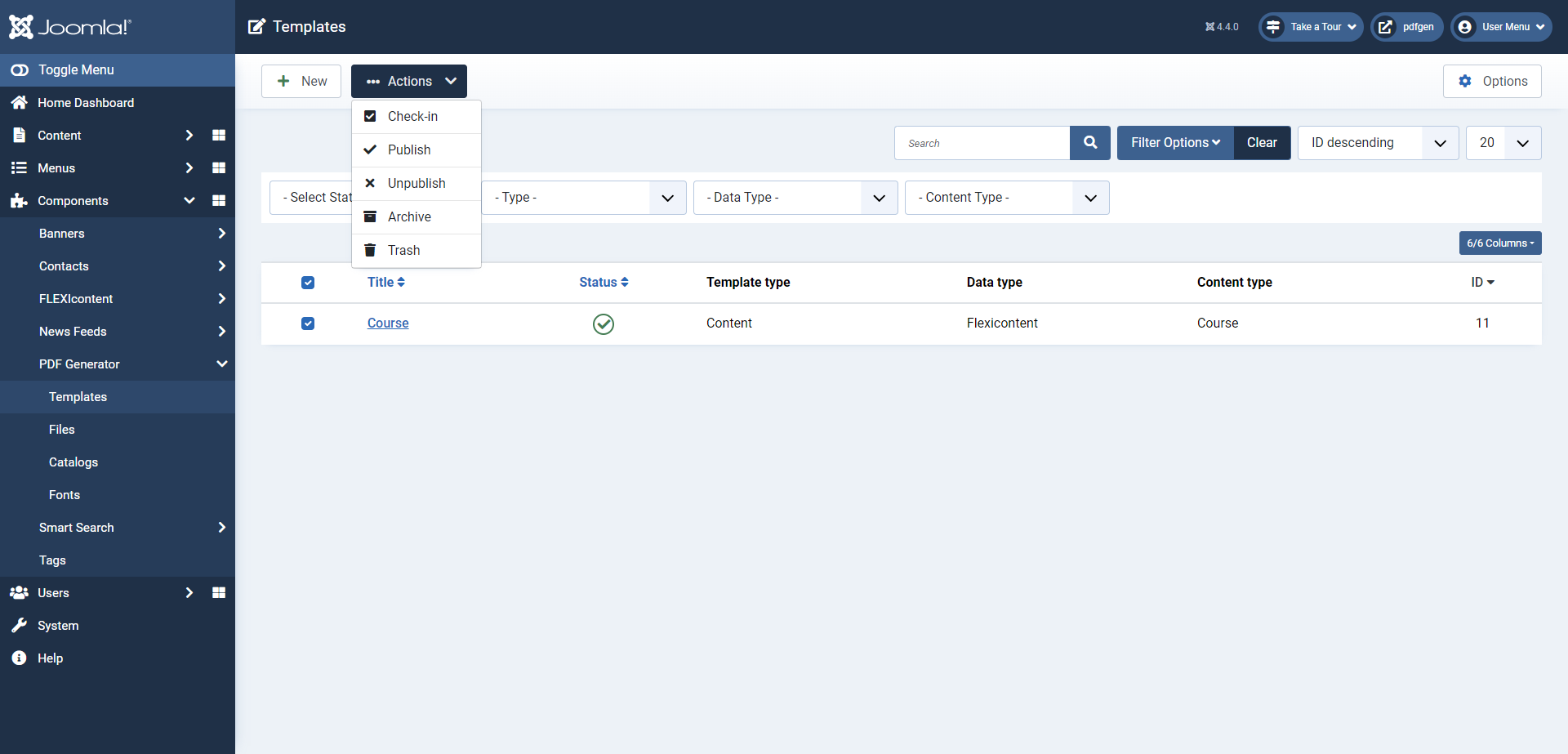Vue Liste des Modèles
La Vue Liste des Modèles dans PDF Generator suit la mise en page standard de Joomla 4, offrant une interface organisée pour gérer efficacement vos modèles. Cette vue propose une gamme d'actions courantes pour simplifier vos tâches de gestion des modèles. Voici un aperçu des principales fonctionnalités :
Actions de la Barre d'Outils
- Déverrouiller : Vous permet de déverrouiller les modèles pour les rendre disponibles à la modification.
- Publier : Vous permet de publier les modèles sélectionnés, les rendant accessibles à la création de Documents.
- Dépublier : Vous permet de dépublier les modèles, les rendant temporairement indisponibles à la création de Documents.
- Archiver : Archive les modèles pour vous aider à organiser et à gérer votre bibliothèque de modèles.
- Corbeille : Déplace les modèles vers la corbeille, les préparant pour la suppression.
Filtrage et Recherche
- Barre de Recherche : Utilisez la barre de recherche pour trouver rapidement des modèles spécifiques en fonction de leur titre ou d'autres critères pertinents.
- Filtrage par État : Filtrez les modèles en fonction de leur état de publication (publié, dépublié, archivé, dans la corbeille) pour un tri efficace.
- Filtrage par Type de Modèle : Catégorisez facilement les modèles en fonction de leur type (contenu, en-tête et pied de page), facilitant ainsi la localisation de modèles spécifiques.
- Filtrage par Type de Données : Commencez par sélectionner un type de données pour affiner davantage votre recherche de modèle.
- Filtrage par Type de Contenu : Une fois que vous avez sélectionné un type de données, filtrez les modèles par type de contenu pour un filtrage encore plus précis.
Suppression de Modèles
Pour supprimer un modèle, suivez ces étapes :
- Déplacez le modèle dans la corbeille en le sélectionnant et en cliquant sur l'action de la barre d'outils Corbeille.
- Ensuite, filtrez les modèles par Statut en sélectionnant l'état Dans la Corbeille.
- Sélectionnez le modèle dans la corbeille que vous souhaitez supprimer.
- Avant de supprimer, assurez-vous que le modèle n'est pas en cours d'utilisation. Si le modèle est en cours d'utilisation, vous serez invité à supprimer les fichiers associés en premier.
- Si le modèle n'est pas en cours d'utilisation, vous pouvez cliquer en toute sécurité sur le bouton Supprimer pour le retirer définitivement.
Ce processus garantit la suppression correcte du modèle tout en maintenant une bibliothèque de modèles organisée.